怎么给电脑装网卡驱动
shiwaishuzidu 2025年4月25日 06:31:37 驱动 6
先确定电脑网卡型号,可查看设备管理器,然后去官网或正规驱动下载平台,找到对应型号的网卡驱动下载安装,安装完成后重启电脑即可。
确定网卡型号
-
通过设备管理器查看:在Windows系统中,右键点击“此电脑”,选择“管理”,在弹出的计算机管理窗口中,点击左侧的“设备管理器”,在设备管理器中找到“网络适配器”选项,展开后右键点击你的网卡设备,选择“属性”,在弹出的属性窗口中,切换到“详细信息”选项卡,在属性下拉菜单中选择“硬件 ID”,其值中通常包含了网卡的型号信息,PCI\VEN_8086&DEV_1502&SUBSYS_75761462&REV_04表示英特尔的一款网卡。
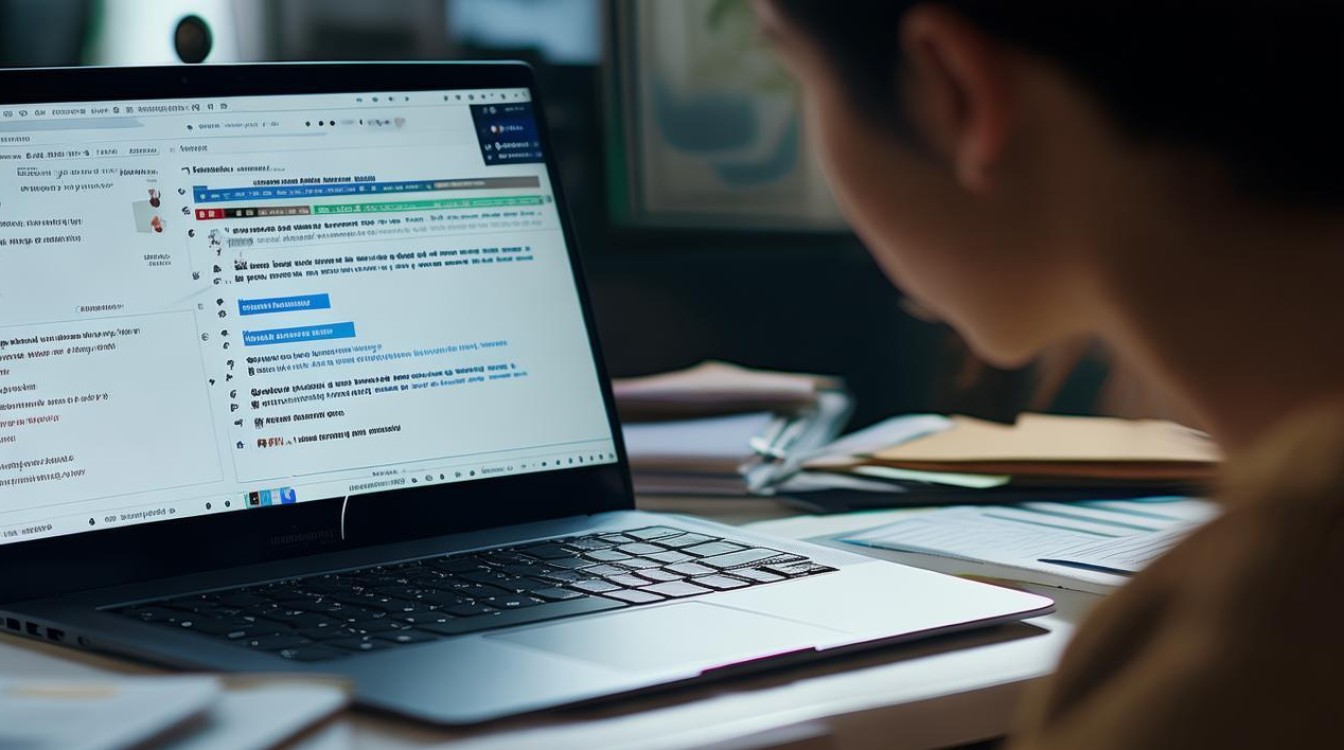
-
查看网卡本体:如果是台式机,且网卡是独立插在主板上的,可以直接查看网卡上的型号标识,对于笔记本电脑,有些会在机身底部或侧面标注网卡型号,但很多笔记本可能不会直接标明,此时还是需要通过设备管理器等软件方法来查看。
获取网卡驱动
-
官方途径:访问网卡制造商的官方网站,如英特尔(Intel)、Realtek等,在官网的支持或驱动下载页面,根据之前确定的网卡型号和操作系统版本(如Windows 10、Windows 11等)搜索并下载对应的网卡驱动程序,这种方式下载的驱动通常是最新版本,且与硬件兼容性最好,能保证稳定性和性能。
-
电脑品牌官网:如果使用的是笔记本电脑,也可以前往该笔记本品牌的官方网站,戴尔(Dell)、惠普(HP)、联想(Lenovo)等品牌官网都有针对自家电脑型号的驱动下载专区,在这里可以找到适合该电脑的具体网卡驱动以及其他硬件驱动,而且这些驱动都是经过品牌厂商测试和优化的,能够确保在相应电脑上的良好兼容性。
-
第三方驱动网站:一些知名的第三方驱动下载网站,如系统之家等,也提供了大量的网卡驱动下载资源,不过在使用第三方网站时要注意选择信誉良好、口碑佳的网站,并且仔细核对驱动的版本和适用性,避免下载到不兼容或带有恶意软件的驱动。
安装网卡驱动
-
自动安装(适用于有网络连接的情况):一般情况下,当电脑连接到网络后,系统会自动检测并尝试安装网卡驱动,在Windows系统中,系统会通过Windows Update自动搜索并下载适合的驱动程序进行安装,你只需要确保电脑处于联网状态,然后等待系统自动完成驱动安装过程即可,这种方式比较简单方便,但可能需要一定的时间来下载和安装驱动。
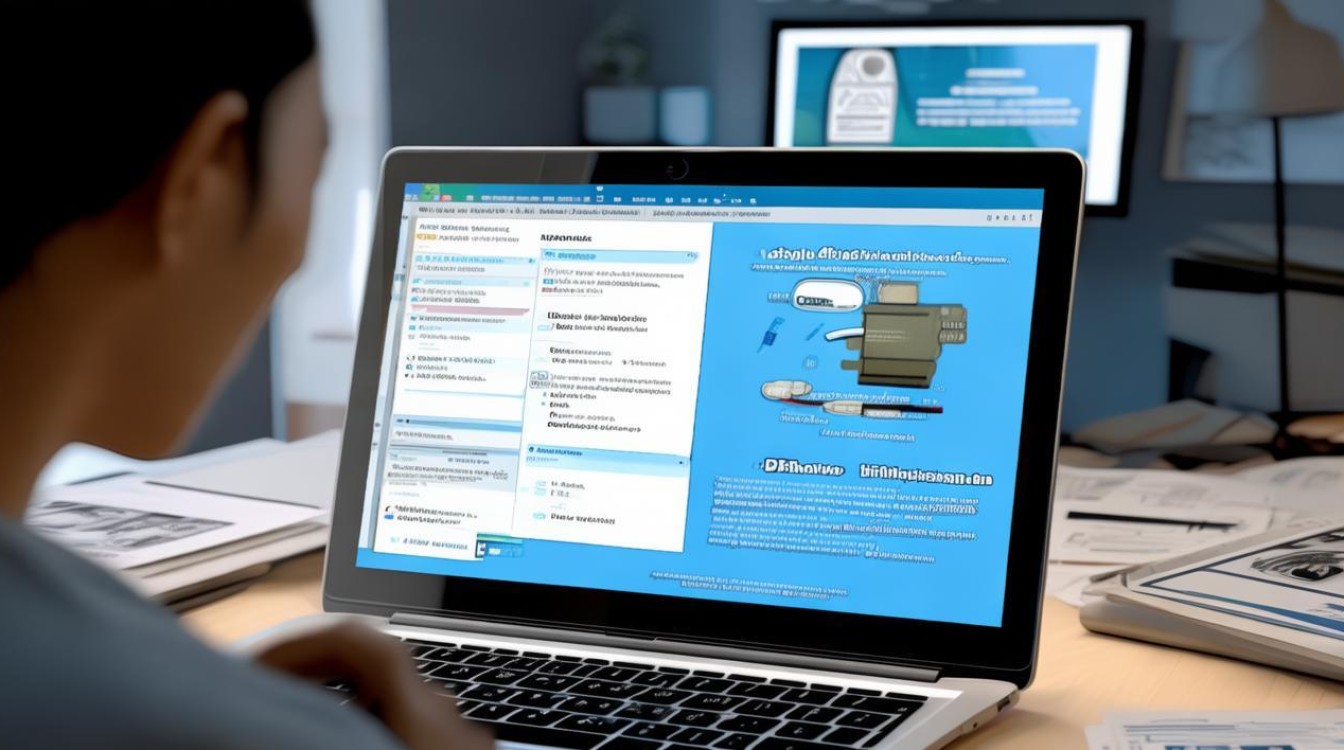
-
手动安装(适用于没有网络连接或自动安装失败的情况):找到之前下载好的网卡驱动压缩包,将其解压到一个指定的文件夹中,在设备管理器中找到你的网卡设备(通常会显示黄色感叹号或问号表示未正确安装驱动),右键点击该设备,选择“更新驱动程序软件”,在弹出的对话框中,选择“浏览计算机以查找驱动程序软件”,接着指定到之前解压的网卡驱动文件夹所在的路径,然后按照提示完成驱动程序的安装,安装完成后,可能需要重启电脑才能使驱动生效。
检查驱动安装是否成功
-
查看设备状态:再次进入设备管理器,找到网络适配器下的网卡设备,如果设备图标上没有黄色感叹号或问号,且显示正常,说明驱动安装基本成功。
-
测试网络连接:尝试连接网络,比如打开浏览器访问网页,或者进行网络相关的操作,如使用在线视频播放、下载文件等,如果能够正常连接网络并进行这些操作,说明网卡驱动安装成功且工作正常。
常见问题及解决方法
| 问题 | 解决方法 |
|---|---|
| 驱动安装后无法上网 | 可能是驱动版本不兼容,可尝试更换其他版本的驱动;也可能是网络设置问题,检查IP地址、DNS等设置是否正确;还有可能是系统防火墙或安全软件阻止了网络连接,可暂时关闭防火墙或安全软件进行测试。 |
| 安装过程中提示错误代码 | 不同的错误代码有不同的含义,常见的如代码10表示设备无法启动,可能是硬件故障或驱动问题,可尝试重新安装驱动或检查硬件连接;代码43表示驱动程序未能安装,可能是驱动与系统不兼容,需要更换合适的驱动版本。 |
| 驱动安装后出现蓝屏 | 这可能是驱动与系统或其他硬件驱动发生冲突导致的,可以尝试进入安全模式卸载刚安装的驱动,然后更换其他版本的驱动进行安装;或者检查电脑是否存在硬件故障,如内存、硬盘等问题。 |
FAQs
Q1:为什么我的电脑在安装网卡驱动后还是无法连接无线网络?
A1:这可能是由于多种原因导致的,要确保安装的驱动是支持无线功能的网卡驱动,有些网卡驱动可能仅包含有线网卡部分,检查无线网络的开关是否开启,对于笔记本电脑,有些机型有专门的无线网络硬件开关或快捷键组合来控制无线网络的启用和禁用,还要检查无线网络的密码是否正确输入,以及路由器的设置是否有问题,例如是否开启了MAC地址过滤等功能,导致电脑无法连接,如果这些都没有问题,可能是驱动与系统或其他软件存在兼容性冲突,可以尝试更新驱动或联系网卡制造商寻求技术支持。

Q2:如何在没有网络的情况下给电脑安装网卡驱动?
A2:在没有网络的情况下安装网卡驱动可以采用以下方法,需要提前在其他有网络的电脑上下载好适合你电脑网卡型号的驱动程序,并将其复制到一个U盘或其他移动存储设备中,然后将移动存储设备连接到需要安装驱动的电脑上,如果是Windows系统,可以通过设备管理器找到网卡设备,右键点击选择“更新驱动程序软件”,在弹出的对话框中选择“浏览计算机以查找驱动程序软件”,然后指定到移动存储设备中存放网卡驱动的文件夹路径,按照提示完成驱动程序的安装,安装完成后,可能需要重启电脑才能使驱动生效,之后就可以正常使用网络了。










